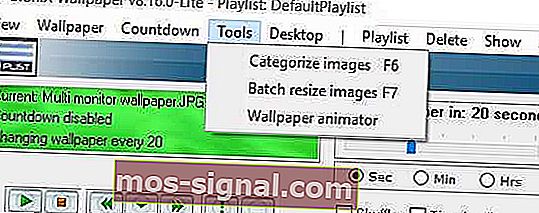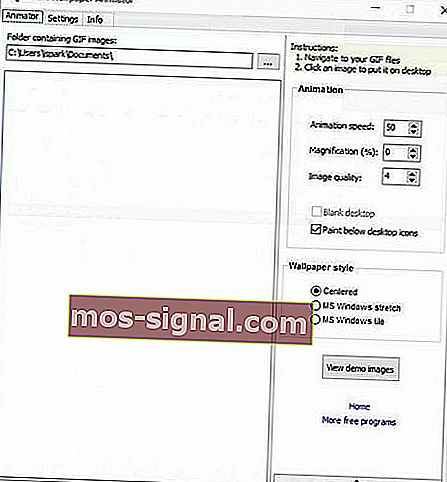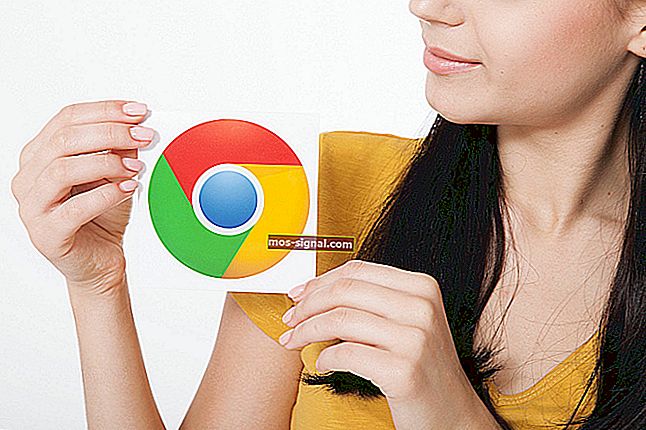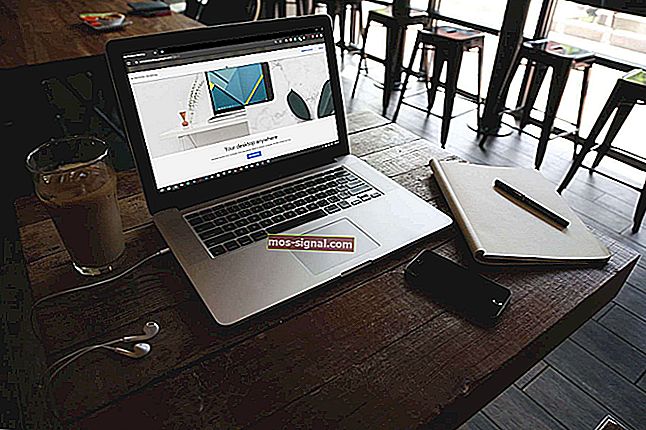Windows 10에서 GIF를 배경 화면으로 설정하는 방법
- PC의 정적 배경에 지쳤다면 GIF를 배경으로 사용하여보다 생생한 배경을 얻을 수있는 정말 간단한 방법이 있음을 알아야합니다.
- 이를 위해서는 BioniX라는 타사 앱이 필요합니다. 또한 바탕 화면 배경으로 비디오를 가질 수있는 Wallpaper Engine과 같은 다른 앱이 있습니다.
- 개인 취향에 맞게 OS를 사용자 지정하기위한 많은 Windows 10 가이드가 있습니다. 확인하려면 Windows 지식 페이지로 이동하세요.
- Windows 및 기타 앱의 문제를 해결하려면 항상 팁과 요령을 게시하는 기술 자습서 페이지를 북마크에 추가하는 것이 좋습니다.

PC의 정적 배경에 지쳤다면 GIF를 배경으로 사용하여보다 생생한 배경을 얻을 수있는 정말 간단한 방법이 있음을 알아야합니다. GIF를 배경으로 설정하는 것은 생각만큼 어렵지 않습니다. 오늘 기사에서는 그 방법을 보여 드리겠습니다.
내 PC 배경으로 GIF를 설정할 수 있습니까?
Windows 10은 의심 할 여지없이 최고의 Windows이며 다채롭고 사용자 지정이 가능하며 간단히 말해 불평 할 필요가 없습니다. 하지만 개인화의 한계를 뛰어 넘고 싶다면 어떨까요? 개인화와 관련하여 애니메이션 GIF를 배경으로 설정하는 것이 좋지 않습니까?
기본적으로 Windows 10은 GIF 이미지를 바탕 화면 배경 무늬로 지원하지 않습니다. 이러한 제한을 우회하려면 타사 프로그램에 의존해야합니다. 도움이 될 수있는 몇 가지 도구가 있지만 가장 좋은 도구는 Stardock DeskScapes 및 BioniX입니다. DeskScapes는 유료 소프트웨어이지만 무료이며 매우 잘 작동하는 BioniX를 사용할 수 있습니다.
GIF를 배경 Windows 10으로 설정하려면 어떻게합니까?
BioniX 배경 화면 사용
- 먼저 BioniX Wallpaper를 다운로드 하여 설치하십시오.
- 소프트웨어를 실행하기 전에 좋은 품질의 GIF 이미지를 다운로드했거나 만들 었는지 확인하십시오.
- BioniX 소프트웨어를 열고 도구 메뉴를 클릭하십시오 .
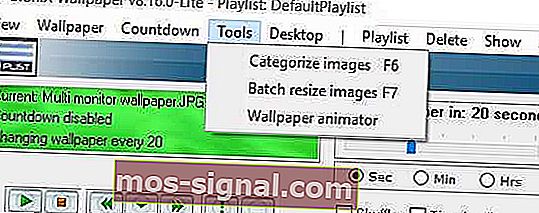
- 이제 Wallpaper animator 옵션을 선택하면 아래와 같은 창이 열립니다.
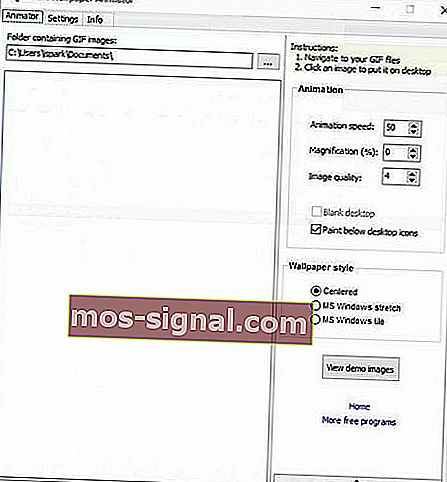
- GIF 이미지가 저장된 폴더를 찾습니다. Speed Animation, Magnification 등과 같은 설정을 조정하여 적용 할 항목을 선택하십시오.
- 이제 데모 이미지보기 버튼으로 효과를 볼 수 있습니다 .
- 참고 : GIF 배경을 사용하려면 BioniX 프로그램이 실행 중이어야합니다. Windows에서 자동으로 시작하도록 응용 프로그램을 설정할 수도 있습니다.
GIF를 배경으로 설정하는 방법 Windows 7
Windows 10과 마찬가지로 Windows 7은 GIF 배경을 지원하지 않습니다. 그러나 이미지 회전을 지원하므로이 해결 방법으로 애니메이션 배경을 만들 수 있습니다.
- 이미지 폴더를 만들고 애니메이션 배경에 사용할 모든 이미지를 이동합니다.
- 이제 바탕 화면을 마우스 오른쪽 버튼으로 클릭하고 사용자 정의 옵션을 선택하십시오 .
- 왼쪽 하단에서 바탕 화면 배경 을 클릭해야합니다 .
- 찾아보기를 클릭 하고 사용할 이미지를 선택하십시오.
- 클릭 확인 변경 사항을 저장합니다.
- 필요한 경우 이미지 크기를 조정하십시오.
- 애니메이션을 부드럽게 만들려면 낮은 회전 간격을 설정해야합니다.
- 변경 사항을 저장하십시오.
또한 훨씬 더 좋은 효과를 쉽게 얻을 수 있도록 Okozo 데스크탑 제품군 을 사용할 수있는 옵션도 있습니다 . 2.7 Mb 프로그램은 설치가 정말 간단하며 다음 단계에 따라 설정하기 만하면됩니다.
- 응용 프로그램을 시작하십시오.
- Okozo 데스크탑은 초록, 만화, 영화, 갤러리, 인터랙티브 등을 포함한 일련의 카테고리를 제공합니다.
- 원하는 카테고리와 필요한 플러그인을 선택하십시오.
- 이제 다운로드 프로세스가 시작됩니다.
- 절차가 끝나면 프로그램에서 배경 화면을 활성화할지 묻는 메시지가 표시되므로 반드시 확인하십시오.
결론적으로 Windows 7 배경을 애니메이션하기 위해 어떤 절차를 선택하든 시스템은 필연적으로 성능 측면에서 어려움을 겪을 것입니다. 즉, 좋은 CPU, 우수한 전용 GPU 및 분명히 다소 큰 RAM이있는 경우에만이 조정을 구현하는 것이 바람직합니다.
가이드가 마음에 드 셨다면 주저하지 말고 댓글을 달거나 Windows 10에서 GIF를 배경으로 설정하는 데 사용하는 방법을 알려주세요.
FAQ : gif 또는 동영상으로 바탕 화면 배경 애니메이션
- 배경 Windows 10으로 GIF를 설정할 수 있습니까?
예, Windows 기능은 아니지만이 가이드에 표시된 해결 방법이 있습니다.
- GIF를 데스크탑 배경으로 설정하려면 어떻게합니까?
이 간단한 자습서에서 볼 수 있듯이 특수 응용 프로그램을 사용하여 GIF를 데스크탑 배경으로 설정할 수 있습니다.
- GIF를 잠금 화면 Windows 10으로 만들려면 어떻게하나요?
Windows 10에서는 애니메이션 잠금 화면을 사용할 수 없지만 잠금 화면을 슬라이드 쇼로 설정하거나 끄거나 계정 사진을 짧은 비디오로 설정할 수 있습니다. 이렇게하려면 설정> 계정> 사진 만들기 [카메라] 로 이동하고 웹캠을 비디오로 전환합니다. 계정 사진으로 사용할 짧은 5 초 동영상을 녹화 할 수 있습니다.
- Windows 10에서 애니메이션 배경 화면을 가질 수 있습니까?
Windows 10은 기본적으로이 기능을 지원하지 않지만 Wallpaper Engine을 사용하여 애니메이션 바탕 화면을 설정할 수 있습니다.
편집자 주 : 이 게시물은 원래 2019 년 4 월에 게시되었으며 이후 신선함, 정확성 및 포괄적 인 측면을 위해 2020 년 3 월에 개정 및 업데이트되었습니다.